Hva Er XProtect På Mac [Apples Innebygde Antivirus]
Før vi stuper inn
Før vi dykker inn, la oss sørge for at du er trygg på nettet. Vi opprettet SpyHunter fordi sikkerheten din er viktig for oss.
Beskytt datamaskinen din i dag — last ned SpyHunter her! Sjekk ut våre beste tips nedenfor for å holde datamaskinen din trygg og sikker.

XProtect er Apples innebygde antivirusprogramvare, sømløst integrert i macOS. Det er den første forsvarslinjen mot sofistikerte malware-angrep.
Utformet med enkelhet og effektivitet, opererer XProtect stille i bakgrunnen og overvåker applikasjoner og filer for kjente sikkerhetstrusler uten brukerintervensjon.
Denne artikkelen går nærmere inn på hvordan XProtect fungerer, og fremhever nøkkelfunksjonene, hvordan den beskytter Mac-en din mot potensielle farer, og dens plass i det bredere økosystemet til Apples sikkerhetstiltak.
Ved å forstå XProtects funksjon og muligheter kan du bedre sette pris på lagene med beskyttelse som Apple gir for å sikre en trygg og sikker dataopplevelse. Hopp rett inn:
Hva er XProtect på Mac?
XProtect, Apples inngrodde forsvarsmekanisme, er frontlinjen når det gjelder å beskytte macOS mot både malware-infeksjoner og virus.
XProtect ble til med macOS X 10.6 Snow Leopard i 2009, og har vært Apples svar på den økende bekymringen om digitale trusler.

I motsetning til konvensjonelle antivirusprogrammer, er XProtect et diskret, men kraftig verktøy som fungerer sømløst i bakgrunnen, og gir brukerne trygghet og oppdagelse av skadelig programvare.
Utforsk XProtect på Mac: Apples innebygde forsvar
Apples proprietære innebygde anti-malware-løsning er XProtect, formelt kjent som File Quarantine. Den er utviklet for å beskytte Mac-en din mot skadelig programvare og virus ved å bruke en avansert metode kalt YARA-signaturer.
XProtect-signaturer oppdateres kontinuerlig for å identifisere og bekjempe ny skadelig programvare og eksisterende trusler.
Det kommer i gang når du åpner en nedlastet app for første gang, endrer en applikasjon i filsystemet ditt, eller når det er en oppdatering til dens kjente virusdefinisjoner.
Dette sikrer at Mac-en din er konsekvent beskyttet mot potensielle sikkerhetstrusler.
Hvordan beskytter XProtect din Mac mot skadelig programvare?
XProtect-verktøyet beskytter Mac-en din gjennom flere lag med sikkerhetstiltak.
For det første undersøker den hver nedlastede fil ved hjelp av YARA-regler for å oppdage kjent skadelig programvare. Hvis en trussel identifiseres, blokkerer XProtect appen fra å kjøre, og forhindrer potensiell skade på operativsystemet ditt.
I tillegg til å skanne apper ved den første lanseringen, mottar XProtect kontinuerlig oppdateringer til definisjonene av skadelig programvare, slik at den kan gjenkjenne og blokkere de siste truslene.
I tillegg gir XProtect et omfattende sikkerhetsrammeverk med andre macOS-sikkerhetsfunksjoner, som Gatekeeper og Malware Removal Tool (MRT).
Gatekeeper sikrer at bare pålitelig programvare kan installeres og kjøres på Mac-en din, mens MRT automatisk fjerner trusler som kan ha infiltrert systemet ditt.
Disse integrerte forsvarene gjør XProtect til en robust og viktig komponent i macOS-sikkerhet, og sikrer at Mac-en din er beskyttet mot skadelig kode uten å påvirke systemytelsen eller brukeropplevelsen.
Hvordan aktivere XProtect på Mac?
XProtect, et viktig innebygd verktøy, bør være operativt og riktig administrert for å beskytte Mac-enheten din mot skadelig programvare.
Siden den er automatisk aktivert som standard, innebærer å sikre kontinuerlig drift å verifisere dens automatiske oppdateringsinnstillinger. Dette forbedrer Mac-maskinens motstandskraft mot det stadig utviklende landskapet av digitale trusler.
Slik aktiverer du XProtect for maksimal sikkerhet
Aktivering og sikring av optimal funksjonalitet til XProtect starter med noen få enkle trinn.
Først, naviger til Apple-menyen på Mac-en, velg System Preferences (kalt System Settings på nyere macOS-versjoner), og velg deretter Software Update.
Derfra klikker du på knappen ved siden av Automatic Updates -knappen og kontrollerer at alternativet Install Security Responses and system files er merket.
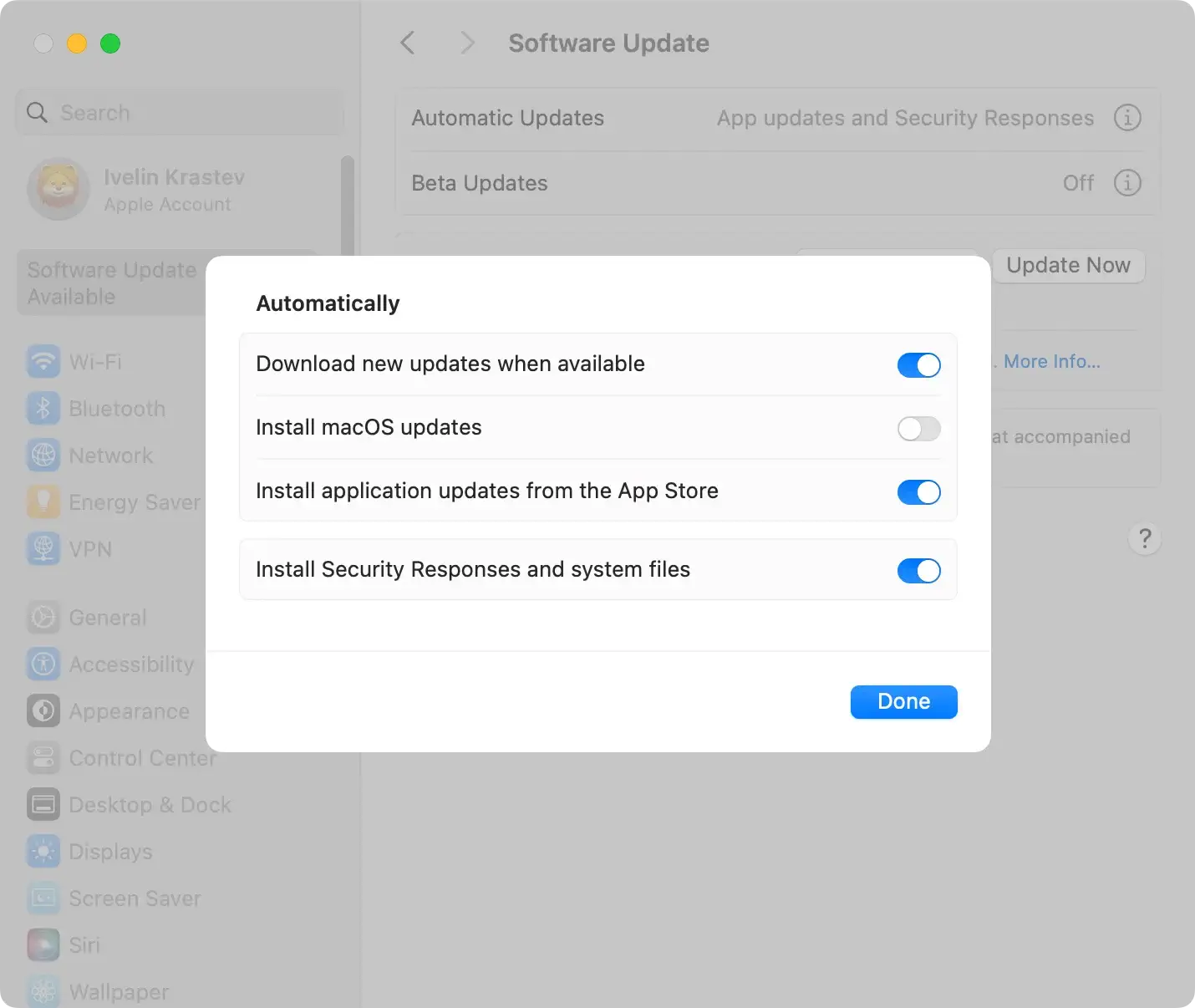
Dette trinnet garanterer at XProtect og andre viktige systemsikkerhetsoppdateringer installeres automatisk, og holder forsvaret ditt robust og oppdatert uten å kreve direkte intervensjon.
Overvåking og oppdatering av XProtects database for å holde seg beskyttet
Å opprettholde effektiviteten til XProtect er avgjørende i kampen mot ondsinnede apper. Som standard oppdaterer XProtect seg selv automatisk, og sikrer at Mac-en din er beskyttet mot de nyeste truslene.
Brukere kan bekrefte at de har den nyeste XProtect-versjonen ved å følge trinnene nedenfor:
- Klikk på Apple-ikonmenyen øverst til venstre på skjermen og velg
System Preferencesfra rullegardinmenyen. Hvis du bruker macOS Monterey eller nyere, vil dette bli merketSystem Settings. - Se etter alternativet
Software UpdateSystem PreferencesellerSystem Settingsog klikk på det. - Mac-en din vil automatisk se etter oppdateringer. Hvis det er noen tilgjengelige oppdateringer, inkludert de for XProtect, vil du se dem oppført her.
- Hvis en oppdatering for XProtect eller en annen systemkomponent er tilgjengelig, følg instruksjonene på skjermen for å laste ned og installere den, og sørge for at Mac-ens forsvar er oppdatert.
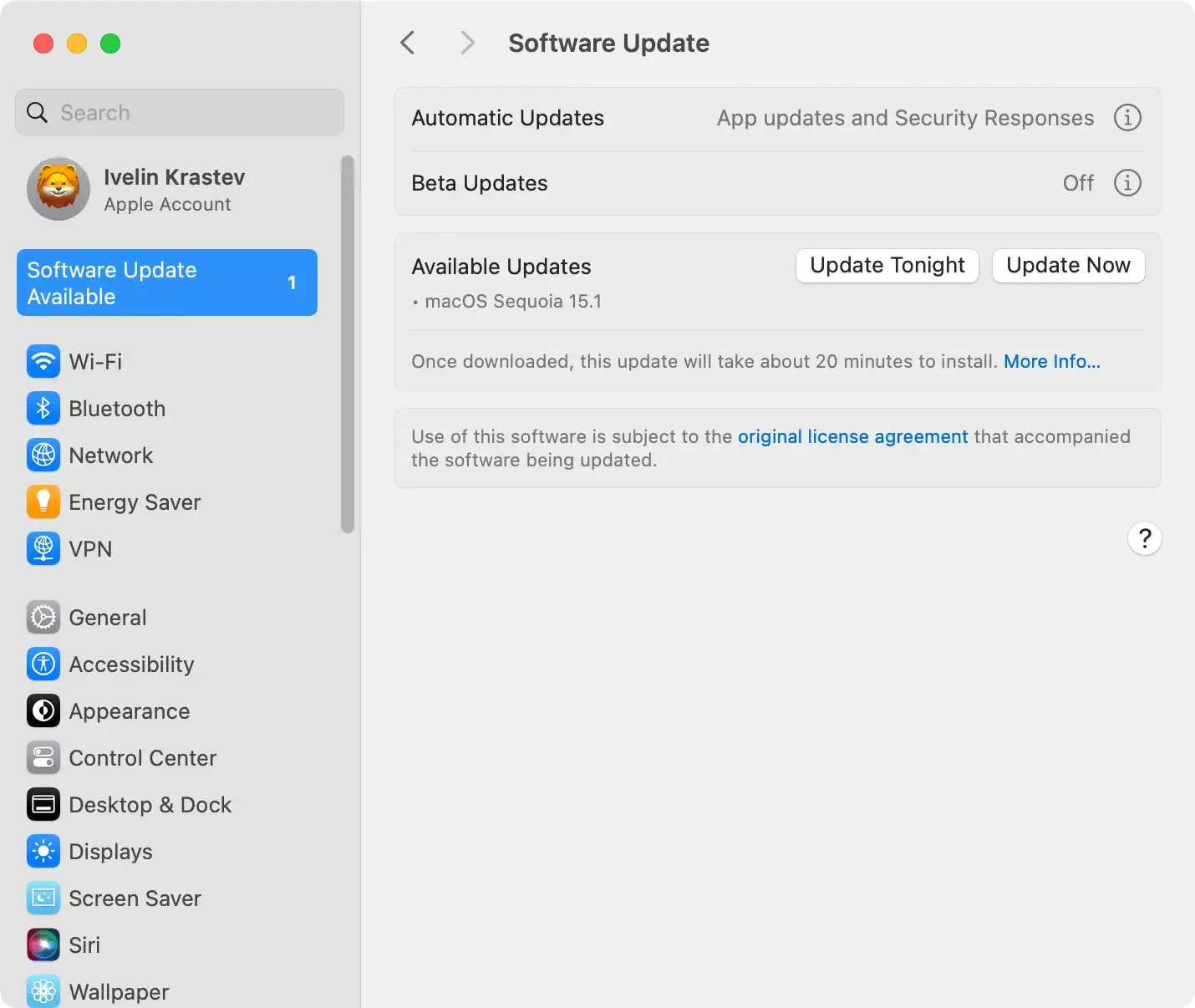
I tillegg kan det være en fordel å gjøre seg kjent med XProtect-versjonen. Denne proaktive tilnærmingen til overvåking og oppdatering av XProtects database er avgjørende for å beskytte mot trusler.
Det er vanligvis ikke en god idé å deaktivere XProtect på Mac-en, så du bør alltid ha den slått på.
Er det å stole utelukkende på XProtect nok for Mac-sikkerhet?
Mens XProtect gir et grunnleggende sikkerhetslag for macOS, vekker det å stole på det utelukkende bekymringer midt i det utviklende trussellandskapet.
Dens kjernestyrke ligger i å identifisere kjente trusler gjennom oppdaterte YARA-signaturer. Men etter hvert som nye, sofistikerte ondsinnede applikasjoner dukker opp, blir begrensningene til XProtect tydelige.
Disse truslene utvikler seg ofte raskere enn XProtects oppdateringer, og gjør Mac-maskiner sårbare for nulldagers utnyttelser og avanserte vedvarende trusler som ennå ikke er katalogisert.
Følgelig, for brukere som er engasjert i høyrisikoaktiviteter på nettet eller søker et ekstra lag med sikkerhet, kan det hende at den enestående avhengigheten av XProtect ikke er nok for omfattende beskyttelse.
Sammenligner XProtect med et verktøy for fjerning av skadelig programvare
Når du vurderer XProtect mot tredjeparts anti-malware-programmer, er det viktig å erkjenne forskjellene i dekning, funksjoner og effektivitet.
SpyHunter for Mac og andre anti-malware-programmer tilbyr ofte sanntidsbeskyttelse mot ulike trusler, inkludert virus, løsepenge-, spion- og adware.
SpyHunter for Mac, for eksempel, overvåker kontinuerlig filsystemaktiviteter og kan skanne nedlastinger. Den kan automatisk blokkere trusler, en funksjon som ikke er tilstede i XProtect.
SpyHunter for Mac sikrer robust beskyttelse av systemdatafiler mot kjente trusler mot skadelig programvare gjennom bakgrunnsoppdateringer til definisjonene, og beskytter systemet ditt med flere lag med skadevareforsvar mot nye skadelige infeksjoner.

Denne evnen sikrer at selv de nyeste og sofistikerte cybertruslene blir identifisert og nøytralisert umiddelbart.
Dessuten inkluderer tredjeparts antivirusprogrammer ofte tilleggsverktøy for systemoptimalisering, personvern og sikkerhet for nettsurfing, noe som tilskriver en mer helhetlig tilnærming til cybersikkerhet. Last ned SpyHunter og styrk Mac-sikkerheten din.
Når du bør vurdere ekstra antivirusbeskyttelse for Mac-en
Å bestemme når du skal integrere tredjeparts anti-malware-programvare med XProtect avhenger av flere faktorer.
Høyrisikobrukere som ofte laster ned tredjepartsapplikasjoner utenfor Mac App Store, besøker torrentsider, deltar i nettfora og kryptovalutautvekslinger, eller generelt har en betydelig tilstedeværelse på nettet, bør vurdere ekstra beskyttelse.
Dessuten kan selv forsiktige brukere dra nytte av tryggheten som følger med forbedrede sikkerhetstiltak.
Disse eksterne løsningene kan oppdage malware-trusler i sanntid, fylle ut sikkerhetshullene etterlatt av XProtect, og gi omfattende beskyttelse mot sofistikerte cybertrusler.
Gitt den økende sofistikeringen av skadelig programvare og de potensielle bruddkostnadene, er å supplere XProtect på Mac med en anerkjent antivirusløsning en oppmerksom strategi for alle Mac-brukere.
Hvordan styrke Mac-ens forsvar
For ytterligere å forbedre sikkerheten til Mac-en og beskytte den mot sofistikerte trusler, er det avgjørende å inkludere avanserte sikkerhetstiltak sammen med XProtect og tredjeparts beskyttelsesprogramvare.
Avanserte brukere eller de som er spesielt opptatt av deres digitale personvern og sikkerhet, kan utnytte flere macOS-funksjoner og beste praksis for å styrke forsvarsmekanismene sine.
Denne delen dykker ned i manuelle kontroller av skadelig programvare, konfigurering av Mac-innstillinger for forbedret sikkerhet og en forsiktig tankegang mot digitale interaksjoner.
Manuell sjekking for virus: En veiledning for den årvåkne brukeren
Mens XProtect automatisk skanner hver nedlastede app, kan manuelle kontroller legge til et ekstra lag med sikkerhet, spesielt for brukere som laster ned programvare fra ulike kilder.
Slik kjører du manuelle kontroller:
- Oppdater programvare regelmessig: Sørg for at du installerer systemoppdateringer. Søknader bør også være oppdatert. Utviklere slipper ofte sikkerhetsoppdateringer sammen med programvareoppdateringer.
- Bruk Terminal til å kjøre XProtect-sjekker: For brukere som er komfortable med macOSs
Terminalapp, kan kommandoer somsudo spctl --assess --verbose /Applications/[app_name]brukes til å kjøre XProtect for å sjekke sikkerheten til applikasjoner installert i Applications-mappen. Bare erstatt[app_name]med navnet på appen du vil bekrefte. - Inspiser aktivitetsmonitor for uregelmessigheter: Ukjente prosesser som bruker uvanlig mye systemressurser kan være et tegn på skadelig programvare. Bruk
Activity Monitorfor å inspisere og avslutte mistenkelige aktiviteter.
Selv om de ikke er en erstatning for automatisk beskyttelse, kan disse manuelle kontrollene hjelpe med å identifisere og redusere trusler som kan ha sluppet gjennom automatiserte forsvar.
Konfigurerer Mac-datamaskin for forbedret sikkerhet
Mac OS har forskjellige innstillinger som kan justeres for å forbedre Mac-ens sikkerhetsstilling. Implementering av disse innstillingene kan redusere angrepsoverflaten til systemet betraktelig:
- Aktiver brannmur: Åpnes via
System Preferences > Security & Privacy, og å slå på brannmuren kan bidra til å forhindre uautoriserte innkommende nettverkstilkoblinger. - Konfigurer personverninnstillinger: Se gjennom innstillingene under
Security & Privacy > Privacy. Her kan du administrere hvilke apper som har tilgang til posisjonen din, kontakter og personlige data. - Bruk FileVault: Krypter Mac-harddisken med FileVault for å beskytte dataene dine i tilfelle tyveri eller tap. Du kan slå på FileVault i innstillingene
Security & Privacy.
I tillegg er det viktig å være på vakt mot phishing-forsøk og praktisere trygge surfevaner for å holde Mac-en din trygg.
Konklusjon: Maksimer sikkerheten med XProtect på Mac
Som konklusjon, mens XProtect fungerer som en grunnleggende sikkerhetsfunksjon for macOS, bør den være en del av en bredere, mer omfattende tilnærming til cybersikkerhet.
Å forbedre XProtect med anerkjente tredjeparts antivirusløsninger vil forbedre din generelle sikkerhetsstilling betydelig.
Å holde sikkerhetsverktøyene, inkludert XProtect på Mac, oppdatert og praktisere årvåken nettadferd er hjørnesteinen i robust cyberforsvar for enhver Mac-bruker.